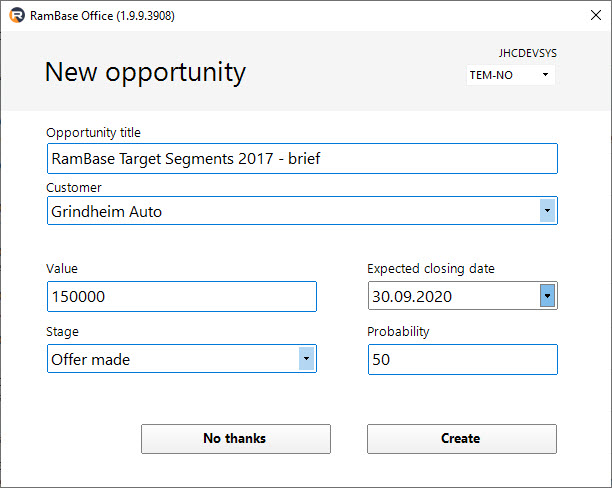Dodatek RamBase Office – Microsoft Outlook
Dodatek RamBase Office można zainstalować, korzystając z tego łącza: https://officeaddin.rambase.net/OfficeAddInWS/
Po zainstalowaniu wtyczki Office Outlook u góry widoczna będzie ikona o nazwie Archiwizuj pocztę. Kliknij ją, aby otworzyć aplikację. Jest ona dostępna zarówno z nagłówka aplikacji Outlook, jak i bezpośrednio z wiadomości e-mail.
Dodatek RamBase daje trzy możliwości:
Użytkownik może zaimportować e-mail i połączyć go z kontem nabywcy/dostawcy. Tutaj możesz też połączyć e-mail i załączniki z dokumentami RamBase.
Użytkownik może utworzyć zadanie w RamBase na podstawie wiadomości e-mail i informacji w nim zawartych, a sam e-mail zostanie dodany do zadania jako załącznik.
Użytkownik może utworzyć szansę sprzedaży na podstawie wiadomości e-mail. Szansę sprzedaży można utworzyć z lub bez relacji kontakt-nabywca. Jeśli relacja z nabywcą zostanie dodana, pojawi się ona również na liście e-maili/korespondencji w nabywcy.

W menu rozwijanym wybierz system, którego chcesz używać, i kliknij przycisk Zaloguj.
W prawym górnym rogu wybierz bazę danych, której chcesz używać. Twoja standardowa firma zostanie wybrana jako domyślna.
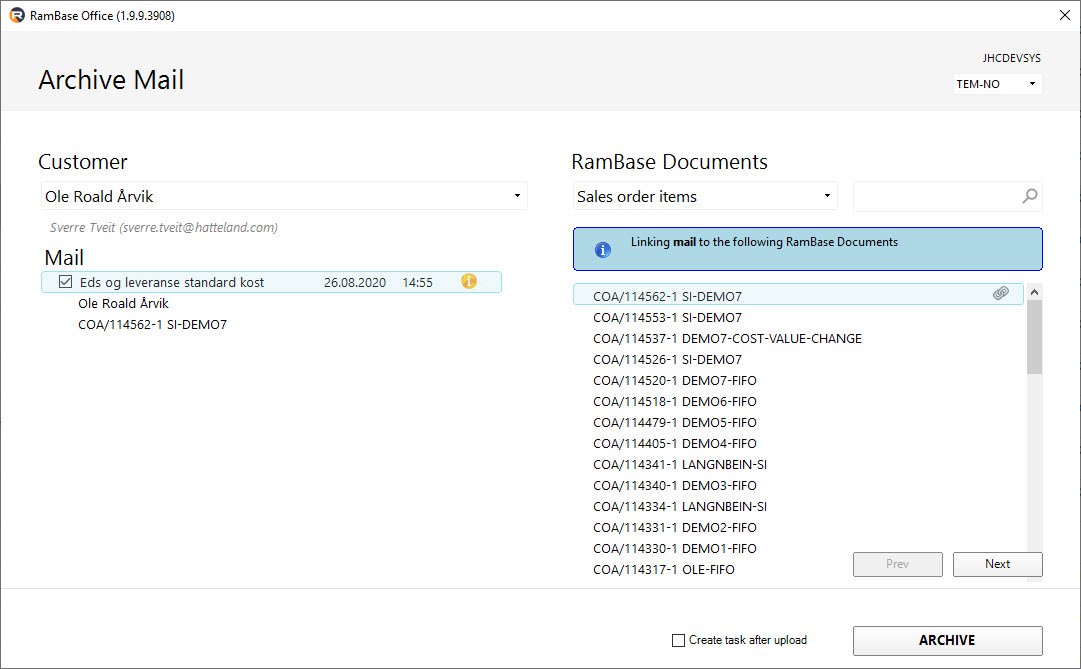
Wybierz nabywcę/dostawcę, z którym chcesz połączyć e-mail i użyj pola wyboru w Poczcie. Program zarejestruje korespondencję w nabywcy lub dostawcy, w zależności od tego, z którym kontakt jest połączony w RamBase. Jeśli adres e-mail nie jest połączony z kontaktem w RamBase, możliwe jest utworzenie nowego kontaktu z wtyczki Office. Będzie również kontrolować, które typy dokumentów RamBase będą widoczne.
Dodany nabywca/dostawca będzie wyświetlany poniżej. RamBase sprawdzi, czy w systemie występują duplikaty plików, które są oznaczone żółtą ikoną dla wersji istniejących w systemie i niebieską dla nieistniejących.
Aby połączyć dokument RamBase z pocztą, użyj menu rozwijanego z prawej strony ekranu i wybierz typ dokumentu, który chcesz połączyć. Wybierz z listy konkretny dokument i kliknij ikonę łańcucha, aby połączyć dokument z pocztą. Oczekiwana akcja jest podana w niebieskim polu informacyjnym. Taki sposób łączenia działa tak samo dla załączników. Łącza są dodawane pod pocztą/załącznikami.
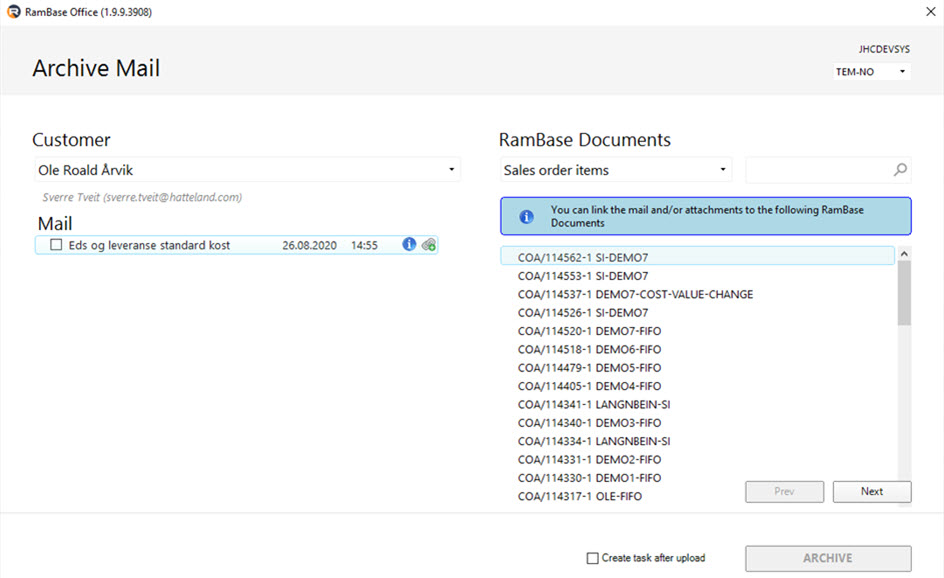
Po zakończeniu kliknij przycisk ARCHIWUM. Jeśli opcja Utwórz zadanie po przesłaniu jest zaznaczona, zadanie również zostanie utworzone.
Poczta i łącza będą dostępne w RamBase w folderze E-maile w nabywcy (CUS). Łącza będą również dostępne w wybranych dokumentach.
Aby utworzyć zadanie z e-maila, użyj przycisku / wybierz Zadanie. Zadanie jest tworzone w Twojej domyślnej firmie, co oznacza, że ten załącznik będzie wyświetlany dla tej firmy. Tytuł zadania jest pobierany z tematu wiadomości e-mail, ale można go edytować. Następnie użytkownik może dodać opis do zadania oraz wybrać priorytet i ostateczny termin. Jeśli jest to zadanie prywatne, użyj odpowiedniego pola wyboru. Jeśli użytkownik chce dodać tekst wiadomości e-mail, użyj odpowiedniego pola wyboru. Zadanie zostanie utworzone w RamBase i przydzielone do Ciebie. Więcej informacji można dodać w aplikacji Zadanie w RamBase.
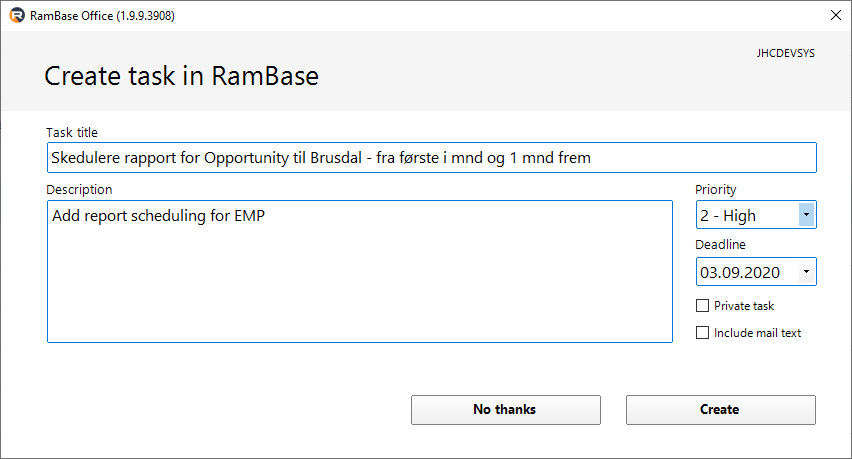
Jeśli chcesz stworzyć szansę sprzedaży, użyj przycisku / wybierz Szansa sprzedaży. Szansa sprzedaży zostanie dodana do domyślnej firmy, ale jeśli masz dostęp do więcej niż jednej firmy, możesz ją wybrać z listy rozwijanej. Tytuł szansy sprzedaży jest pobierany z tematu wiadomości e-mail, a jeśli nadawcą wiadomości e-mail jest istniejący kontakt z relacją z nabywcą, zostanie on dodany do szansy sprzedaży. Potem możesz dodać wartość, oczekiwaną datę zamknięcia, etap i prawdopodobieństwo. Po utworzeniu szansę sprzedaży można edytować i monitorować w zwykły sposób w RamBase. E-mail zostanie załączony, a jeśli nabywca zostanie wybrany, w folderze E-maile pojawi się również wpis dotyczący tego konkretnego nabywcy.